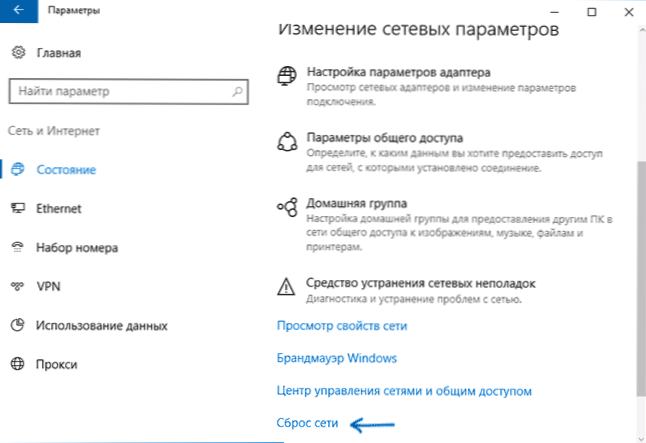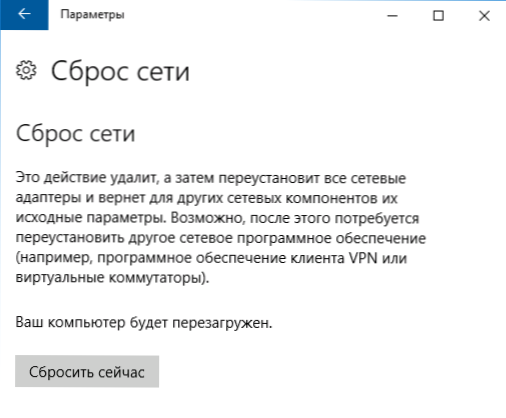Upute na ovom web mjestu koje se odnose na probleme na Internetu, poput Interneta, ne rade u sustavu Windows 10, nema mrežnih protokola, pogreška err_name_not_resolved u Chromeu, stranice u pregledniku, a drugi se ne otvaraju, među rješenjima uvijek postoji vraćanje na zadano u sustav Windows (DNS cache, TCP / IP protokol, statičke rute), obično pomoću naredbenog retka.
Upute na ovom web mjestu koje se odnose na probleme na Internetu, poput Interneta, ne rade u sustavu Windows 10, nema mrežnih protokola, pogreška err_name_not_resolved u Chromeu, stranice u pregledniku, a drugi se ne otvaraju, među rješenjima uvijek postoji vraćanje na zadano u sustav Windows (DNS cache, TCP / IP protokol, statičke rute), obično pomoću naredbenog retka.
U ažuriranju za Windows 10 1607 pojavila se značajka koja pojednostavljuje radnje za poništavanje postavki svih mrežnih veza i protokola i omogućuje vam da to učinite doslovno pritiskom na jednu tipku. To jest, ako postoje problemi s radom mreže i Interneta i pod uvjetom da su uzrokovani neispravnim postavkama, ti se problemi mogu riješiti vrlo brzo.
Poništite postavke mreže i interneta u postavkama sustava Windows 10
Prilikom izvođenja sljedećih koraka imajte na umu da će se nakon poništavanja postavki Interneta i mreže sve mrežne postavke vratiti u stanje u kojem su bile kada ste prvi put instalirali sustav Windows 10. To znači da ćete, ako vaša veza ručno unesete neke parametre, morati ponoviti.
Važno je: resetiranje mreže ne mora nužno riješiti probleme s internetom. U nekim slučajevima ih čak i pogoršava.Držite se opisanih koraka samo ako ste spremni za takav razvoj. Ako nemate bežičnu vezu, preporučujem da pogledate i priručnik. Wi-Fi ne radi ili je veza ograničena u sustavu Windows 10.
Da biste vratili mrežne postavke, postavke mrežnog adaptera i druge komponente u sustavu Windows 10, slijedite ove jednostavne korake.
- Idite na Start - Opcije, koje su skrivene iza ikone zupčanika (ili pritisnite tipke Win + I).
- Odaberite "Network and Internet", zatim - "Status".
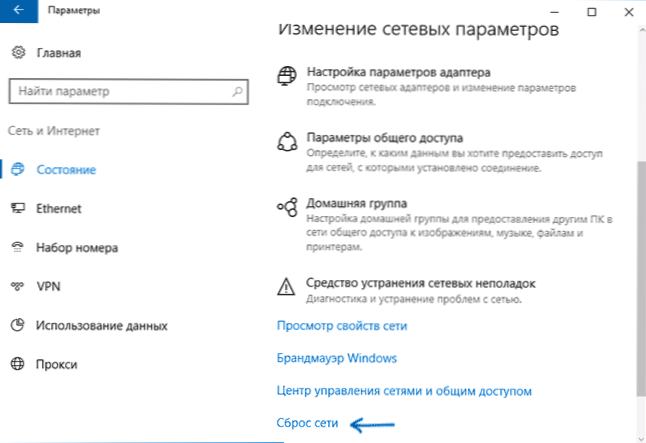
- Na dnu stranice statusa mreže kliknite na "Reset Network".
- Kliknite "Resetiraj sada".
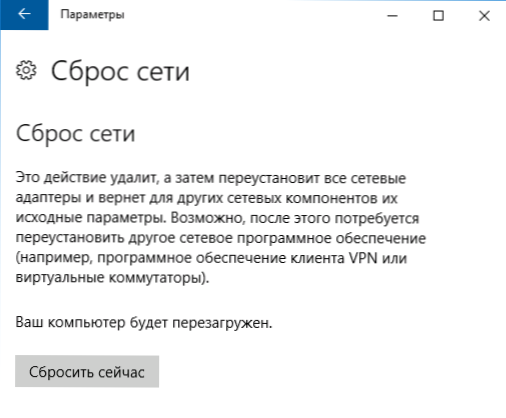
Nakon što kliknete gumb, morat ćete potvrditi poništenje mrežnih postavki i pričekati dok se računalo ponovo ne pokrene.
Nakon ponovnog pokretanja sustava i spajanja na mrežu, Windows 10, kao i nakon instalacije, od vas će vas pitati treba li ovo računalo detektirati na mreži (odnosno javnoj ili privatnoj mreži), nakon čega se reset može smatrati potpunom.
Napomena: postupak uklanja sve mrežne prilagodnike i ponovno ih instalira u sustav. Ako ste ranije imali problema s instaliranjem upravljačkih programa za mrežnu karticu ili Wi-Fi adapter, vjerojatno je da će se ponavljati.